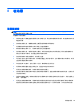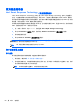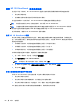User Guide-Windows 8
要在升级托架中安装光驱,请执行以下操作:
1. 将笔记本计算机背面朝上放在平整的表面上,升级托架朝向您。
2. 将光驱插入到升级托架 (1) 中。
3. 拧紧升级托架螺钉 (2)。
4. 重新装上底盖(请参阅
第 60 页的卸下或重新装上底盖)。
5. 插入电池(请参阅
第 45 页的装入或取出电池)。
6. 将笔记本计算机翻过来,使其正面朝上,然后将交流电源和外接设备重新连接到笔记本计算机上。
7. 打开笔记本计算机。
提高硬盘驱动器性能
使用磁盘碎片整理程序
使用笔记本计算机时,硬盘驱动器上的文件会形成碎片。磁盘碎片整理程序把硬盘驱动器上的这些碎片
文件和文件夹合并在一起,从而使系统更有效地运行。
注: 不需要在固态驱动器上运行磁盘碎片整理程序。
在启动磁盘碎片整理程序后,无需监控即可执行整理任务。此过程可能需要一个多小时才能完成,具体
取决于硬盘驱动器大小和碎片文件数。您可能需要将其设置为在夜间运行,或者在不需要使用笔记本计
算机的其它时间运行。
HP 建议您每月至少对硬盘驱动器进行一次碎片整理。您可以将磁盘碎片整理程序设置为每月运行一
次,但也可以随时手动对笔记本计算机进行碎片整理。
要运行磁盘碎片整理程序,请执行以下操作:
1. 将笔记本计算机连接到交流电源。
2. 在“开始”屏幕中,键入磁盘,单击设置,然后选择 Defragment and optimize your drives
(对你的驱动器进行碎片整理和优化)。
3. 单击 Optimize(优化)。
注: Windows 包括“用户帐户控制”功能,可以提高笔记本计算机的安全性。执行安装软件、
运行实用程序或更改 Windows 设置等任务时,可能会提示您提供权限或输入密码。有关详细信
息,请参阅“帮助和支持”。在“开始”屏幕中,键入帮,然后选择帮助和支持。
有关其它信息,请访问磁盘碎片整理程序软件帮助。
使用磁盘清理程序
磁盘清理程序在硬盘驱动器上搜索可以删除的无用文件,释放磁盘空间,从而使笔记本计算机更有效地
运行。
要运行磁盘清理程序,请执行以下操作:
1. 在“开始”屏幕中,键入磁盘,单击设置,然后选择 Free disk space by deleting unnecessary
files(删除不必要文件以释放磁盘空间)。
2. 按照屏幕上的指示进行操作。
使用硬盘驱动器
67